今天我们就来聊聊苹果对于信息安全的一道重要防线——“双重认证“。
Apple ID 的双重认证
双重认证是为 Apple ID 提供的一层额外安全保护,旨在确保只有您可以访问自己的帐户,即使其他人知道您的密码也无法访问。
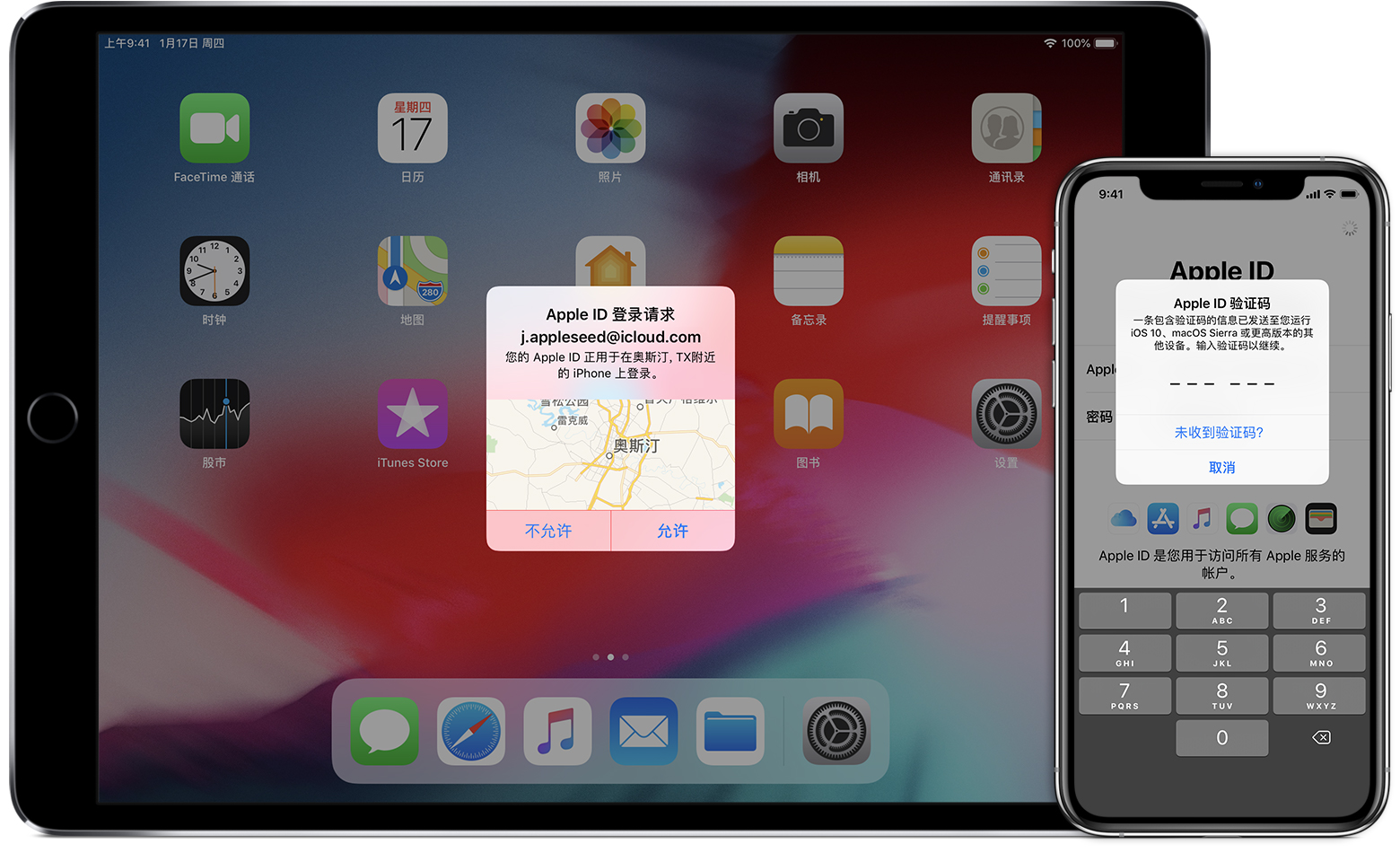
工作原理
有了双重认证,只能通过您信任的设备(如 iPhone、iPad 或 Mac)才能访问您的帐户。首次登录一台新设备时,您需要提供两种信息:您的密码和自动显示在您的受信任设备上的六位验证码。输入验证码后,您即确认您信任这台新设备。例如,如果您有一台 iPhone 并且要在新购买的 Mac 上首次登录您的帐户,您将收到提示信息,要求您输入密码和自动显示在您 iPhone 上的验证码。
由于只输入密码不再能够访问您的帐户,因此双重认证显著增强了 Apple ID 以及所有通过 Apple 储存的个人信息的安全性。
登录后,系统将不会再次要求您在这台设备上输入验证码,除非您完全退出登录帐户、抹掉设备数据或出于安全原因而需要更改密码。当您在 Web 上登录时,可以选择信任您的浏览器,这样当您下次从这台电脑登录时,系统就不会要求您输入验证码。
受信任设备
受信任设备是已使用双重认证登录的设备,可以是装有 iOS 9 及更高版本的 iPhone、iPad 或 iPod touch 或者装有 OS X El Capitan 及更高版本的 Mac。我们知道这是您的设备,并且当您在其他设备或浏览器上登录时,这台受信任设备将显示 Apple 提供的验证码来验证您的身份。
受信任电话号码
受信任电话号码是指可通过短信或自动语音电话接收验证码的号码。您必须至少验证一个受信任电话号码才能注册双重认证。
您还应该考虑再验证另外一个您可以使用的电话号码,如家庭电话号码或亲朋好友所用的号码。如果您暂时无法使用您的主号或您自己的设备,则可以使用这个备用号码。
为 Apple ID 设置双重认证
任何 iCloud 和 iTunes 用户只要至少拥有一台装有最新版 iOS 或 macOS 的设备,都可以使用双重认证。
您可以在 iPhone、iPad 或 iPod touch 上按照以下步骤来开启双重认证。
![]()

在“设置”中开启双重认证
如果使用的是 iOS 10.3 或更高版本:
- 前往“设置”>“[您的姓名]”>“密码与安全性”。
- 轻点“开启双重认证”。
- 轻点“继续”。
如果使用的是 iOS 10.2 或更低版本:
- 前往“设置”>“iCloud”。
- 轻点您的 Apple ID >“密码与安全性”。
- 轻点“开启双重认证”。
- 轻点“继续”。
系统可能会要求您回答 Apple ID 安全提示问题。

![]()
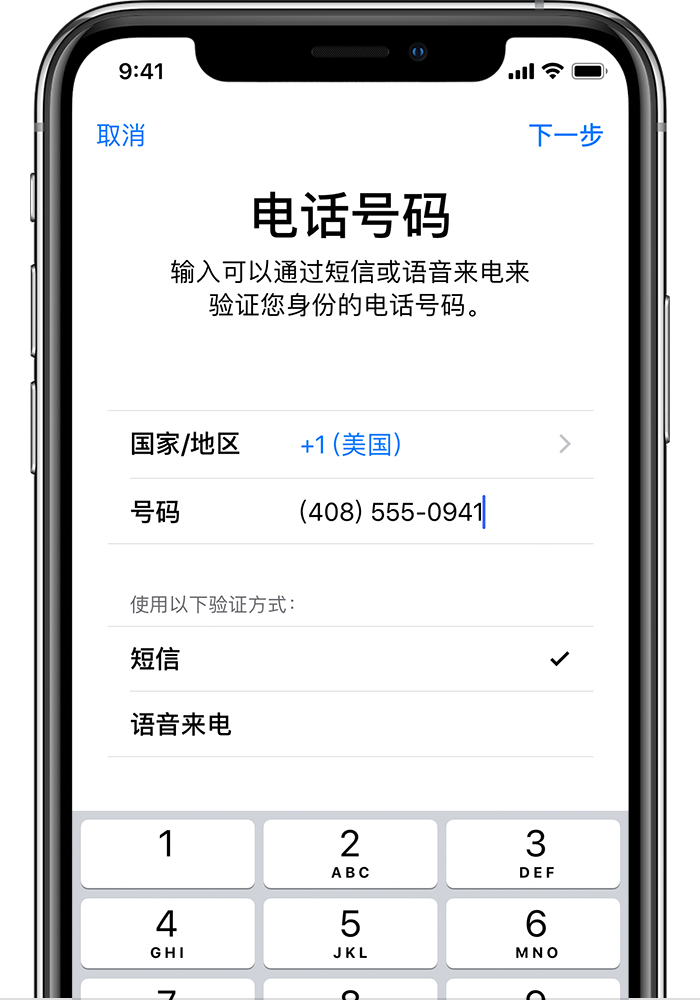
输入并验证受信任的电话号码
输入您想要在登录时用来接收验证码的电话号码。您可以选择是通过短信还是自动语音来电接收验证码。
轻点“下一步”后,Apple 会向您提供的电话号码发送验证码。
输入验证码以验证您的电话号码,然后打开双重认证。
同时添加私人账号和开发者账号。
当您使用开发者账号登录developer.apple.com时,或在Xcode登录苹果开发者账号,会收到双重验证的提示,否则无法正常登陆。这时就可以通过上面的方法,给开发者账号设置双重验证。验证之后,此时iPhone上显示的是你的开发者证号,如果需要切换回原来的私人苹果账号,甚至同时在iPhone上保留私人苹果账号和开发者账号,可以进行以下操作:
1、前往“设置”>“[您的姓名]”>“退出登录”。退出开发者账号。
2、前往“设置”>“iCloud”,使用私人苹果账号登录iCloud。
3、前往“设置”>“密码与账户”>"添加账户",添加开发者账号。
这样就可以在iPhone上同时保留两个账号。

在装有 OS X El Capitan 或更高版本的 Mac 上,请按照以下步骤操作:
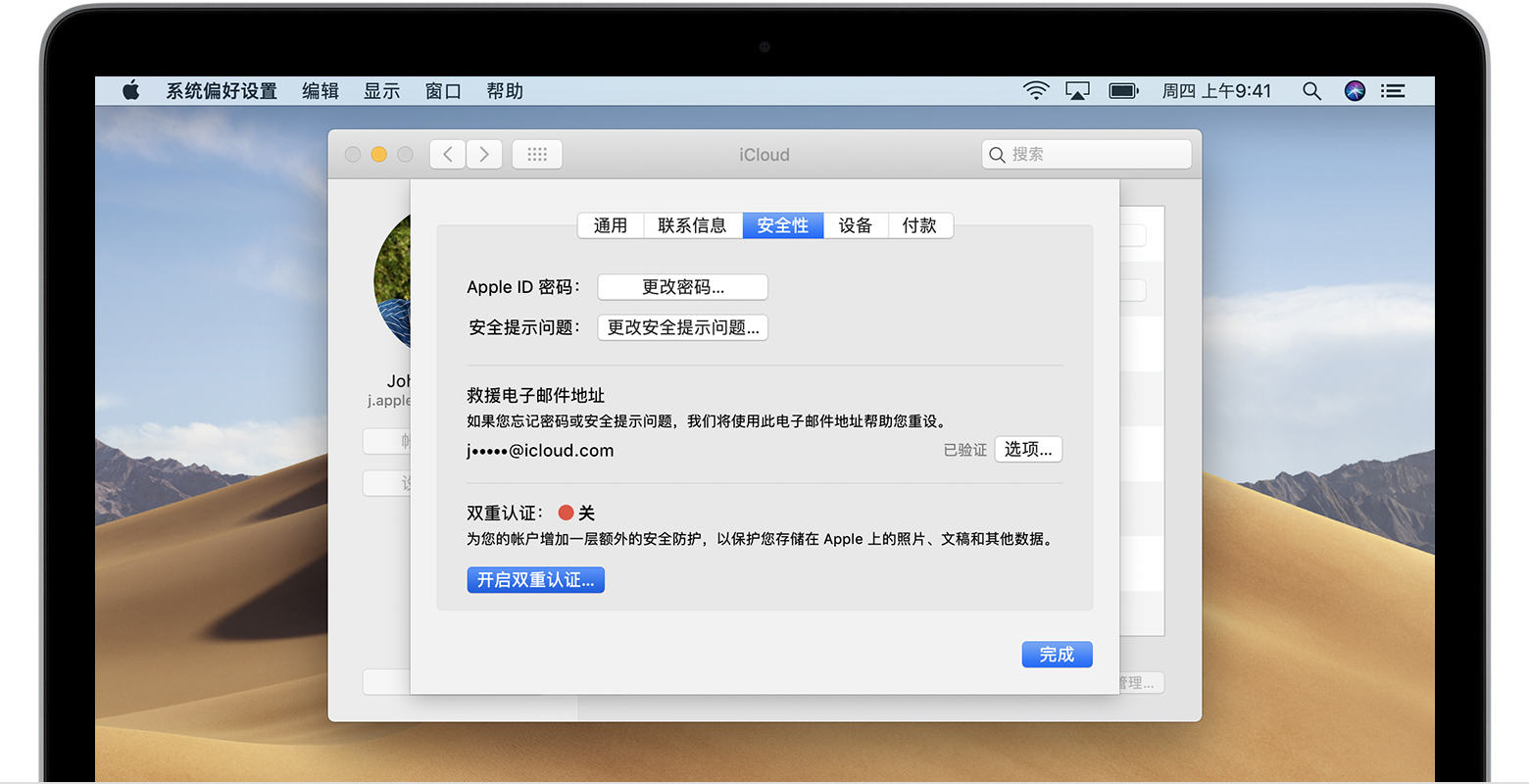
- 前往苹果 () 菜单 >“系统偏好设置”>“iCloud”>“帐户详细信息”。
- 点按“安全性”。
- 点按“开启双重认证”。
在 iOS 10.3 或 macOS 10.12.4 及更高版本中创建的某些 Apple ID 默认受双重认证保护。如果是这样,您会发现这些设备上已打开双重认证。

使用双重认证时的注意事项
双重认证会显著提升 Apple ID 的安全性。打开双重认证后,您需要使用密码以及受信任设备或受信任电话号码才能登录您的帐户。为了尽可能保护帐户的安全性并确保您永远不会失去访问权限,您应遵循以下几条简单准则:
- 牢记 Apple ID 密码。
- 在您的所有设备上均使用设备密码。
- 更新您的受信任电话号码。
- 确保受信任设备的安全。
